
Paint.NET Télécharger et alternatives
gratuit
Télécharger
Description Paint.NET
Paint.NET est un logiciel d’édition graphique, avancé et gratuit, qui met à disposition des utilisateurs tout un ensemble d’outils et de fonctionnalités.
Il arrive que nous ayons à éditer une photo ou à dessiner en utilisant l’ordinateur. Pour ce faire, nous trouverons un grand nombre de logiciels et d’applications d’édition graphique. Beaucoup de ces logiciels sont souvent trop complexes et chers, ou trop simples et gratuits. Prenons l’exemple de Windows qui fournit l’outil « Paint », servant à créer et éditer des images de façon très basique. Le logiciel que nous vous proposons à cette occasion, peut être utilisé de manière professionnelle car, bien que fourni gratuitement, il met à notre disposition une énorme quantité d’outils très variés.
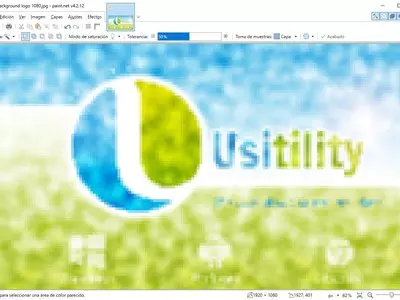
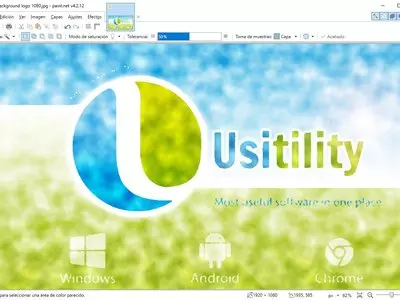

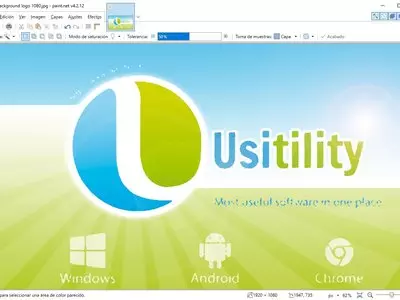

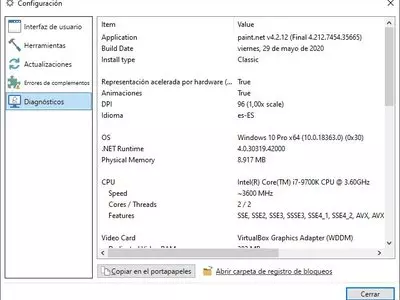
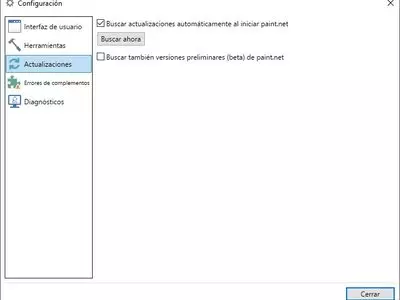
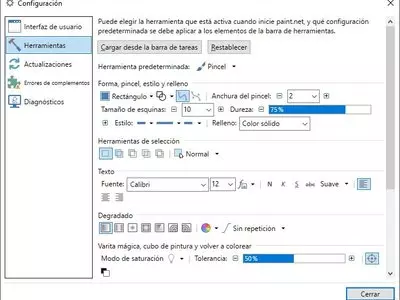
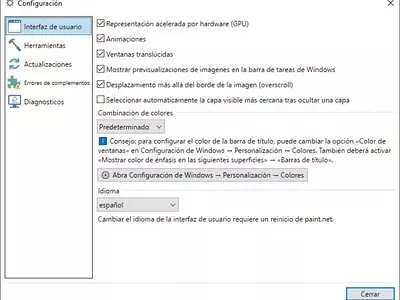
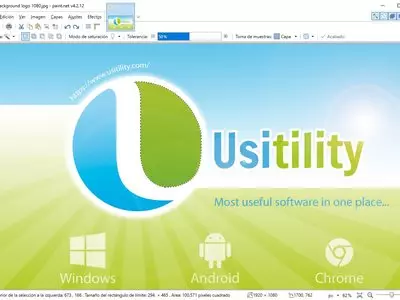


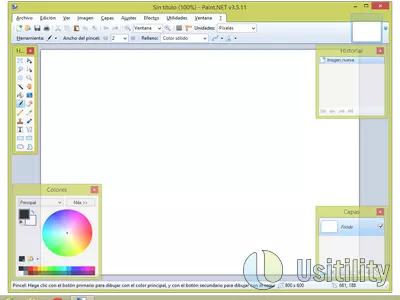


Paint.NET permet d’éditer et de modifier les images et les photos de façon avancée. Outre les outils typiques de ce genre de logiciels (crayon, outils de sélection, gomme, etc.), il inclut aussi un grand nombre de filtres qui sauront donner une touche distinctive aux images que nous souhaitons éditer. Vous trouverez par exemple les filtres suivants : esquisse au crayon, peinture à l’huile, créer un flou, estompage zoom, bossellement, vitre gelée, inversion des pôles, pixellisation, rehaut, relief, enlever les yeux rouges, adoucir les traits du visage, ajouter ou réduire le bruit, et bien d’autres.
Outre les filtres, nous pourrons également régler et ajuster différents éléments, tels que : auto-nivellement, blanc et noir, brillance et contraste, courbes, inverser les couleurs, teinte et saturation, niveaux, postérisation et sépia.
Lorsque vous sélectionnerez un filtre ou un réglage, vous verrez apparaître une fenêtre contenant une série de paramètres que vous pourrez modifier pour changer ou régler le résultat final du filtre. En fonction des modifications que vous appliquerez aux différents paramètres, vous les verrez s’afficher sur l’image ; il n’est donc pas nécessaire de valider le filtre/réglage pour observer le résultat final.
Le logiciel offre une grande interface très claire. Au milieu, l’image que nous souhaitons créer ou éditer. À gauche, une fenêtre avec tous les outils d’édition qui sont mis à notre disposition : sélection, baguette magique, pot de peinture, esquisse, zoom, crayon, pinceau, détecteur de couleur, tampon de clonage, etc. En bas à gauche, une fenêtre contenant les outils de la palette de couleurs, il est possible de choisir une couleur principale et une autre secondaire. En bas à droite, une fenêtre avec les différentes couches de l’image, où il est possible de sélectionner celles qui seront visibles. En haut à droite, vous disposez de l’historique des opérations que vous aurez réalisées, vous pourrez les défaire ou les effacer à votre guise.
Comme il arrive souvent dans ce type de logiciels, il est possible d’utiliser la souris pour accéder aux outils, filtres, actions, etc. ou de le faire à travers les raccourcis clavier. Cette dernière est d’ailleurs la plus recommandable pour ceux qui utiliseraient le logiciel de façon habituelle, car elle accélère considérablement le processus d’édition et de création. Consultez le guide d’aide du logiciel pour configurer les raccourcis clavier qui y sont disponibles.
Le logiciel offre l’option de capturer une image depuis un appareil photo ou un scanner branché au PC. De telle sorte que nous pourrons éditer directement la photo, sans avoir à utiliser de logiciel intermédiaire.
Paint.NET est un outil intermédiaire entre Photoshop et « Paint », puisque sa version offre bien plus d’outils que celle de « Paint », sans pour autant arriver au niveau de Photoshop. Et, chose non négligeable, il est fourni gratuitement, en le transformant ainsi en un outil fort intéressant si nous souhaitons retoucher des images de façon simple.
par Rubén Hernández
Questions Fréquemment Posées
- Est-ce que Paint.NET est téléchargeable pour Windows 10 ?
- Oui, ce logiciel peut être téléchargé et est compatible avec Windows 10.
- Avec quels systèmes d'exploitation est-il compatible ?
- Ce logiciel est compatible avec les systèmes d'exploitation Windows 32 bits suivants :
Windows 11, Windows 10, Windows 8.1, Windows 8, Windows 7
Vous pouvez ici télécharger la version 32 bits de Paint.NET. - Est-il compatible avec les systèmes d'exploitation 64 bits ?
- Oui, bien qu'il n'existe pas de version 64 bits spéciale, vous pouvez donc télécharger la version 32 bits et l'exécuter sur des systèmes d'exploitation Windows 64 bits.
- Quels fichiers dois-je télécharger pour installer ce logiciel sur mon PC Windows ?
- Pour installer Paint.NET sur votre PC, vous devez télécharger le fichier paint.net.5.0.2.install.anycpu.web.zip sur votre Windows et l'installer.
Le fichier paint.net.5.0.2.install.anycpu.web.zip est compressé, vous pouvez donc téléchargez 7-zip et décompressez le fichier. Si vous ne savez pas comment dézipper, vous pouvez regarder notre tutoriel sur la façon de dézipper le fichier. comment compresser et décompresser en utilisant 7-zip. - Quelle version du logiciel suis-je en train de télécharger ?
- La version actuelle que nous proposons est la 5.0.2.
- Est-ce que Paint.NET est gratuit ?
- Oui, ce logiciel est gratuit, vous pouvez donc l'utiliser sans aucune limitation, et sans coût supplémentaire.
De plus, ce logiciel est open source, ce qui signifie que vous pouvez télécharger le code source du programme, et si vous êtes suffisamment compétent, vous pouvez voir comment le logiciel fonctionne en interne et modifier sa fonctionnalité. - Est-il traduit en Français ?
- Oui, le programme est traduit en français, vous pourrez donc profiter de son interface utilisateur entièrement traduite en français.
- Existe-t-il des alternatives et des programmes similaires à Paint.NET ?
- Oui, ici vous pouvez voir programmes similaires et alternatives.
- Home
- Paint.NET home
- Catégorie
- Systèmes d'exploitation
- Windows 11
- Windows 10
- Windows 8.1
- Windows 8
- Windows 7
- Licences
- Open Source
Alternatives

GIMP
Imagegratuit
Fournit des outils pour créer et manipuler des images, prenant en charge plusieurs formats de fichiers et personnalisables avec des plugins.

PhotoFiltre
Imagegratuit
Modifie et édite des images avec une interface conviviale. Offre des filtres, des options de retouche et la possibilité de modifier plusieurs images à la fois.

Photoshop
Imagepayé
Offre une large gamme de fonctionnalités avancées pour l'édition d'images et des résultats professionnels.

Photoscape
Imagegratuit
Le logiciel permet aux utilisateurs de gérer, modifier et organiser facilement leurs images grâce à une série d'outils et de fonctions intégrés.

Artweaver
Imagegratuit
Ce logiciel est une application d'édition d'images et de dessin qui offre une gamme d'outils et de fonctionnalités pour aider les utilisateurs à maximiser leurs capacités créatives, prenant en charge différents formats de fichiers et avec des filtres intégrés pour la modification d'image, une collection étendue de brosses et la possibilité de créer des personnalisées.

Image Analyzer
Imagegratuit
Retouchez et corrigez des images avec un ensemble de fonctionnalités supérieur, un logiciel gratuit disponible.

GIMPShop
Imagegratuit
Offre des résultats d'édition de photos professionnels gratuitement, avec une interface similaire à Photoshop et la prise en charge de différents formats d'image, systèmes de couches et traitement par lots.

Pixlr-o-matic
Imagegratuit
Applique des effets artistiques, modifie et capture des images via webcam sur un ordinateur Windows gratuitement.